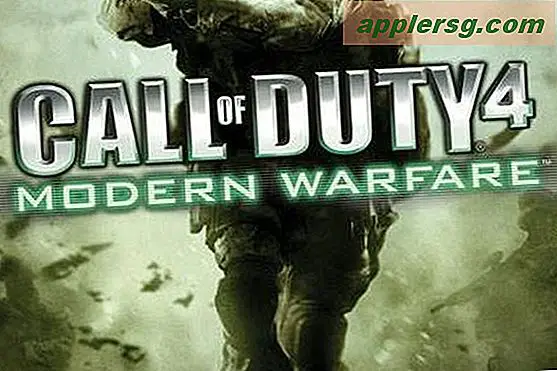मैक ओएस एक्स में जिद्दी वाई-फाई कनेक्शन समस्याएं हल करना
मैक उपयोगकर्ताओं की एक उचित मात्रा में लंबे समय तक चलने वाले वाई-फाई कनेक्शन के मुद्दों का सामना करना पड़ा है, भले ही यह एक ड्रॉप कनेक्शन है, नींद से जागने के बाद पुन: कनेक्ट करने से इंकार कर दिया गया है, या वायरलेस नेटवर्किंग से संबंधित किसी भी अन्य विषमताएं हैं। अक्सर इन कनेक्शन समस्याओं को डीएचसीपी पट्टे को नवीनीकृत करने और एमटीयू आकार बदलने के साथ हल किया जा सकता है, लेकिन कभी-कभी चीजें अधिक जिद्दी होती हैं और एक वायरलेस कनेक्शन नींद से जागते समय असामान्य कनेक्शन त्रुटियों को छोड़ना या फेंकना जारी रखेगा। यदि आप लगातार वाईफाई समस्याओं के साथ संघर्ष करते हैं, तो ओएस एक्स में वायरलेस सेटिंग्स से जुड़े सभी प्राथमिकता प्लेस्ट फ़ाइलों को हटाने का प्रयास करें:

वरीयता फ़ाइलों को हटाकर जिद्दी वाई-फाई समस्याओं को ठीक करें
शुरुआत से पहले, सुनिश्चित करें कि आपके प्राथमिक नेटवर्क का वाई-फाई पासवर्ड आसान है। आपको नेटवर्क से जुड़ने की आवश्यकता होगी।
- वाई-फाई मेनू को नीचे खींचें और वाई-फाई बंद करें
- किसी भी खोजक विंडो से, फ़ोल्डर में जाने के लिए कमांड + Shift + G दबाएं, और निम्न पथ दर्ज करें:
- निम्न फ़ाइलों का पता लगाएं, उन्हें बैकअप के लिए डेस्कटॉप पर कॉपी करें, फिर उन्हें / सिस्टम कॉन्फ़िगरेशन / फ़ोल्डर से हटाएं:
- ट्रैश खाली करें और मैक रीबूट करें
- वाई-फाई मेनू से वाई-फाई वापस चालू करें, सामान्य रूप से अपने पसंदीदा नेटवर्क में शामिल हों

/Library/Preferences/SystemConfiguration/ 
com.apple.airport.preferences.plist
com.apple.network.identification.plist
NetworkInterfaces.plist
preferences.plist
यह प्रक्रिया ओएस एक्स को वायरलेस नेटवर्किंग के लिए सभी नई वरीयता फाइलें बनाने के लिए मजबूर करती है, जो मैक ओएस एक्स के संस्करणों को अपग्रेड करने और यहां तक कि वृद्धिशील सिस्टम अपडेट्स को स्थापित करने के बाद वाई-फाई समस्याएं शुरू होने पर एक प्रभावी समस्या निवारण रणनीति हो सकती है।
वाई-फाई कनेक्शन अब तक अपेक्षाकृत काम कर सकता है जब तक कि कोई गहरी समस्या न हो, चाहे वह राउटर (अक्सर इस डीएचसीपी और एमटीयू फिक्स द्वारा हल किया गया हो) के साथ संगतता समस्या हो, राउटर की समस्या, या नेटवर्क हस्तक्षेप के रूप में सरल कुछ (यहां है कनेक्शन की ताकत और हस्तक्षेप के मुद्दों की जांच कैसे करें), जिसे अक्सर रूटर शारीरिक व्यवस्था को पुन: कॉन्फ़िगर करके या उसके प्रसारण चैनल को बदलकर हल किया जा सकता है।
हमें बताएं कि यह आपके लिए काम करता है, या यदि आपके पास कोई अन्य उपयोगी वाईफाई समस्या निवारण युक्तियाँ हैं।